CrystalDiskInfo硬盘检测工具怎样设置磁盘高温报警?CrystalDiskInfo硬盘检测工具设置磁盘高温报警的方法
相信你们和小编一样都在使用CrystalDiskInfo硬盘检测工具软件,但是你们知道CrystalDiskInfo硬盘检测工具怎样设置磁盘高温报警吗?下文就为各位带来了CrystalDiskInfo硬盘检测工具设置磁盘高温报警的方法,让我们一起来下文看看吧。
CrystalDiskInfo硬盘检测工具怎样设置磁盘高温报警?CrystalDiskInfo硬盘检测工具设置磁盘高温报警的方法
第一步:打开CrystalDiskInfo,进入主界面,进入后,切换要设置报警的磁盘;
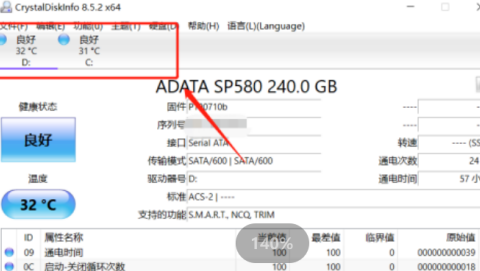
第二步:然后点击当前显示的温度位置;
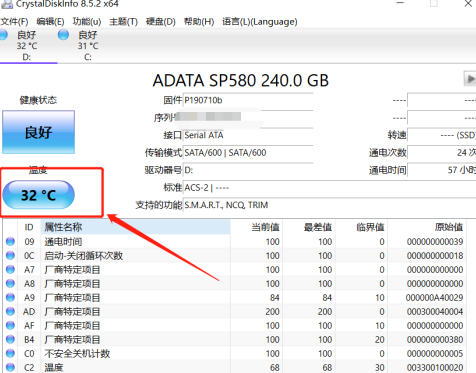
第三步:点击后弹出温度报警设置功能,默认是60℃;

第四步:可以拖动滚动条设置温度,然后点击应用按钮即可;
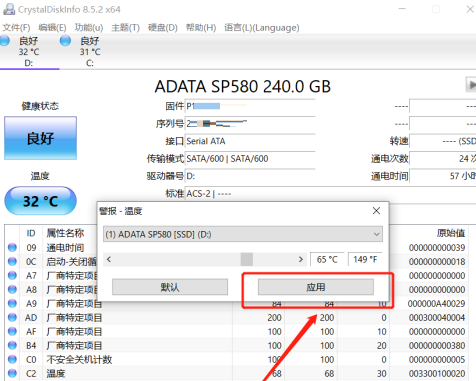
第五步:如果有多块磁盘,可以点击上面的下拉框选择其他硬盘进行设置。
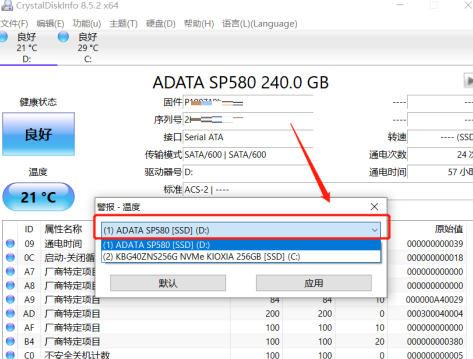
以上就是小编带来的CrystalDiskInfo硬盘检测工具设置磁盘高温报警的方法,更多相关资讯教程,请关注电脑系统之家。
最新推荐
-
excel怎么把一列数据拆分成几列 excel一列内容拆分成很多列

excel怎么把一列数据拆分成几列?在使用excel表格软件的过程中,用户可以通过使用excel强大的功能 […]
-
win7已达到计算机的连接数最大值怎么办 win7连接数达到最大值

win7已达到计算机的连接数最大值怎么办?很多还在使用win7系统的用户都遇到过在打开计算机进行连接的时候 […]
-
window10插网线为什么识别不了 win10网线插着却显示无法识别网络

window10插网线为什么识别不了?很多用户在使用win10的过程中,都遇到过明明自己网线插着,但是网络 […]
-
win11每次打开软件都弹出是否允许怎么办 win11每次打开软件都要确认

win11每次打开软件都弹出是否允许怎么办?在win11系统中,微软提高了安全性,在默认的功能中,每次用户 […]
-
win11打开文件安全警告怎么去掉 下载文件跳出文件安全警告

win11打开文件安全警告怎么去掉?很多刚开始使用win11系统的用户发现,在安装后下载文件,都会弹出警告 […]
-
nvidia控制面板拒绝访问怎么办 nvidia控制面板拒绝访问无法应用选定的设置win10

nvidia控制面板拒绝访问怎么办?在使用独显的过程中,用户可以通过显卡的的程序来进行图形的调整,比如英伟 […]
热门文章
excel怎么把一列数据拆分成几列 excel一列内容拆分成很多列
2win7已达到计算机的连接数最大值怎么办 win7连接数达到最大值
3window10插网线为什么识别不了 win10网线插着却显示无法识别网络
4win11每次打开软件都弹出是否允许怎么办 win11每次打开软件都要确认
5win11打开文件安全警告怎么去掉 下载文件跳出文件安全警告
6nvidia控制面板拒绝访问怎么办 nvidia控制面板拒绝访问无法应用选定的设置win10
7win11c盘拒绝访问怎么恢复权限 win11双击C盘提示拒绝访问
8罗技驱动设置开机启动教程分享
9win7设置电脑还原点怎么设置 win7设置系统还原点
10win10硬盘拒绝访问怎么解决 win10磁盘拒绝访问
随机推荐
专题工具排名 更多+





 闽公网安备 35052402000376号
闽公网安备 35052402000376号